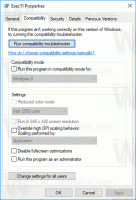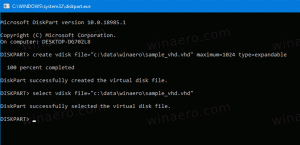Classic Shell kullanarak Windows 8.1 ve Windows 8'de kablosuz ağlar nasıl yönetilir
Daha önce hakkında yazdık kablosuz ağlar nasıl yönetilir Windows 8 ve Windows 8.1'de komut isteminden. Ancak, komut istemi ve netsh, önceliklerini değiştirmenin, ağ profillerini silmenin veya yeniden adlandırmanın çok hantal bir yoludur. Bunun yerine, Classic Shell Başlat Menüsünü kullanıyorsanız, GUI'den kablosuz ağları yönetebilirsiniz. Nasıl olduğunu görelim.
Reklamcılık
Classic Shell'in Başlat Menüsü, herhangi bir kabuk klasörünün genişletilebilir bir menü olarak eklenmesine izin verir. Bu özelliği kullanarak eski Kablosuz Ağları Yönet klasörünün CLSID'sini ekleyebiliriz.
- İndir ve yükle Klasik Kabuk ve istediğiniz stili seçin.
- Ayarlar kullanıcı arayüzünü kapattıysanız, Başlat düğmesine sağ tıklayın ve Ayarlar'a tıklayın.
- En üstteki Tüm Ayarları işaretleyin ve Başlat menüsü sekmesini Özelleştir'e gidin.
- Menünün Klasik tek veya iki sütun stili için, sağdaki komut listesinin sonuna kadar kaydırın ve Özel öğeyi menüde görmek istediğiniz sol sütuna sürükleyin.

Klasik Başlat Menüsü stilinde Özel bir öğe ekleme Windows 7 stili kullanıyorsanız, yeni bir öğe eklemek için Başlat Menüsünü Özelleştir sekmesindeyken klavyedeki Ekle tuşuna basın. Listeden Özel'i seçin ve istediğiniz yere yeniden konumlandırmak için sürükleyin.

Klasik Kabuk Başlat Menüsü'nün Windows 7 stilinde özel bir öğe ekleme - Yeni eklediğiniz Özel öğeye çift tıklayın. Windows 7 stili için, Özel öğenin simgesine çift tıklayın. "Menü Öğesini Düzenle" iletişim kutusu görünecektir.

- Bu iletişim kutusunun Bağlantı alanına şunu girin (kopyalayıp yapıştırabilirsiniz):
kabuk{1fa9085f-25a2-489b-85d4-86326eedcd87} - Kablosuz Ağları Yönet klasörünün CLSID'sidir. Ayarları kaydetmek için Tamam'a tıklayın. Diğer alanlar isteğe bağlıdır.
Bu kadar. Artık kablosuz ağlarınızı gösteren güzel bir basamaklı açılır menü alacaksınız. Kablosuz profilleri kaldırmak, bir ağı yeniden adlandırmak, profilleri silmek veya sıralarını değiştirmek için klasör alt menüsündeki bağlantılara sağ tıklayabilirsiniz.
Az önce eklediğiniz menü öğesi şöyle görünecek: